
El MacOS Dock es una herramienta versátil que puedes Personaliza a tu gusto . También puede ahorrarle un viaje al buscador. Así es como puede pinde cualquier carpeta o archivo y acceda a la derecha desde la base de su Mac.
Abra la aplicación Finder y visite la ubicación de la carpeta o el archivo que desea agregar a la base de su Mac.
RELACIONADO: [dieciséis] Cómo personalizar y modificar el muelle de su Mac [dieciséis]
Para forjar una carpeta que está en su lista "Favoritos" a la izquierda, simplemente puede hacer clic con el botón derecho y seleccionar "Agregar a Dock".

Para los archivos y las carpetas que no se encuentran en favoritos, haga clic en el archivo o la carpeta, luego seleccione la opción de menú "Archivo" que se encuentra en la esquina superior izquierda de su pantalla.
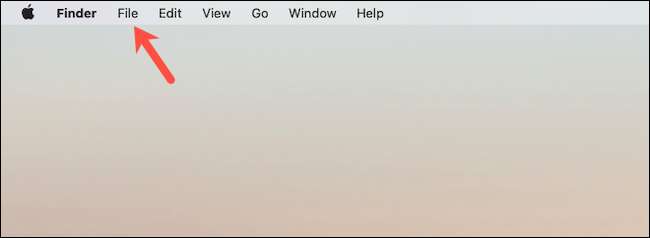
Mantenga presionada la tecla "SHIFT" en su teclado para revelar una opción "Agregar a Dock". Haga clic en esa opción y se creará un acceso directo para su archivo o carpeta.
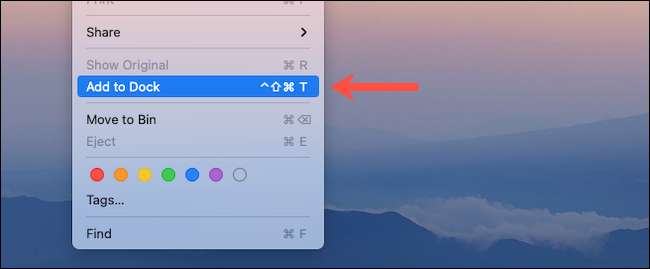
Alternativamente, puede resaltar el archivo o la carpeta, luego presione la combinación de teclado CTRL + CMD + SHIFT + T. También puede arrastrar el archivo o la carpeta hacia abajo hacia el lado derecho del muelle.
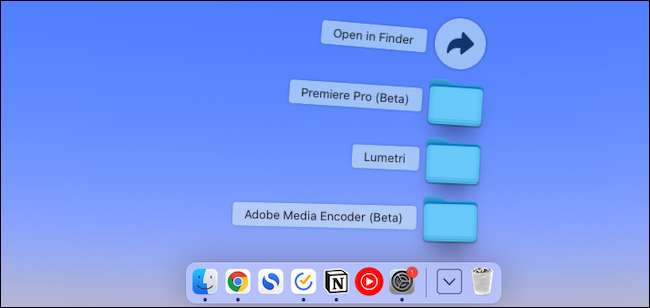
Si ha adjuntado una carpeta en la base, hay un par de ajustes más que puede hacer.
De forma predeterminada, aparece una carpeta como una pila de miniaturas de sus archivos. Para ocultar el contenido y cambiar al ícono de la carpeta estándar, haga clic con el botón derecho en la carpeta en la base, y en "Pantalla como", seleccione "carpeta".
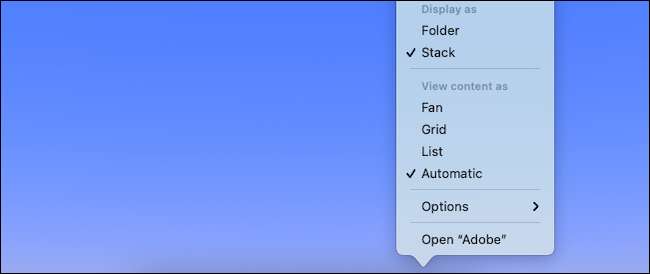
De manera similar, cuando hace clic en una carpeta desde la base, se abre la lista de archivos en un diseño similar a un ventilador. Para cambiarla a una lista regular o una cuadrícula, haga clic con el botón derecho en la carpeta y seleccione "Grid" o "Lista" en el menú "Ver contenido como".

También tiene la opción de elegir cómo se deben ordenar los archivos de la carpeta en la base. Para hacerlo, haga clic con el botón derecho en la carpeta y modifique la preferencia "Ordenar por".
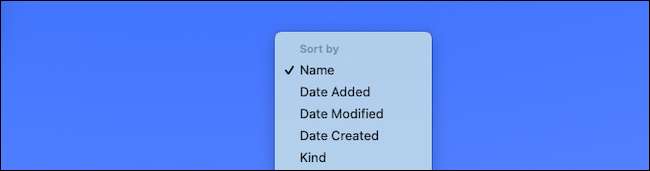
Para eliminar un archivo o una carpeta desde la base, haga clic con el botón derecho y navegue a Opciones y GT; Eliminar del muelle.
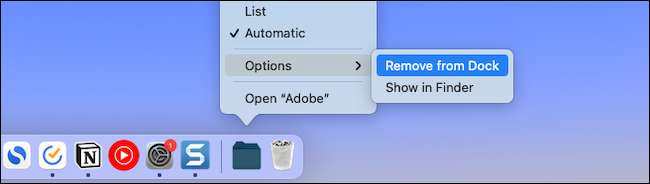
RELACIONADO: [dieciséis] Cómo abrir el buscador con un atajo de teclado en Mac [dieciséis]







